Příkaz atop je nástroj pro monitorování systémových prostředků v Linuxu. Zobrazuje spoustu informací souvisejících s množstvím zatížení systémových prostředků na úrovni procesu. Pokud je tato utilita zvládnutá, může to uživateli přinést neomezené výhody.
Nejprve musíme do systému nainstalovat příkaz atop. Uživatelé Debian/Ubuntu tak mohou učinit:
sudo apt install atop
Ostatní uživatelé Linuxu mohou použít svého standardního správce balíčků, za kterým následuje 'atop' klíčové slovo.
Tento příkaz má schopnost zobrazit více důvěrných informací souvisejících se systémem. Abychom zabránili abstrakci dat, můžeme získat zvýšený přístup pomocí 'sudo su' nebo 'sudo -s' . Máme kompletní dokumentaci k sudo.
Základní výstup příkazu nahoře
Chcete-li zobrazit veškeré využití zdrojů systému na úrovni procesu, můžeme jednoduše spustit 'atop' v terminálu.
atop
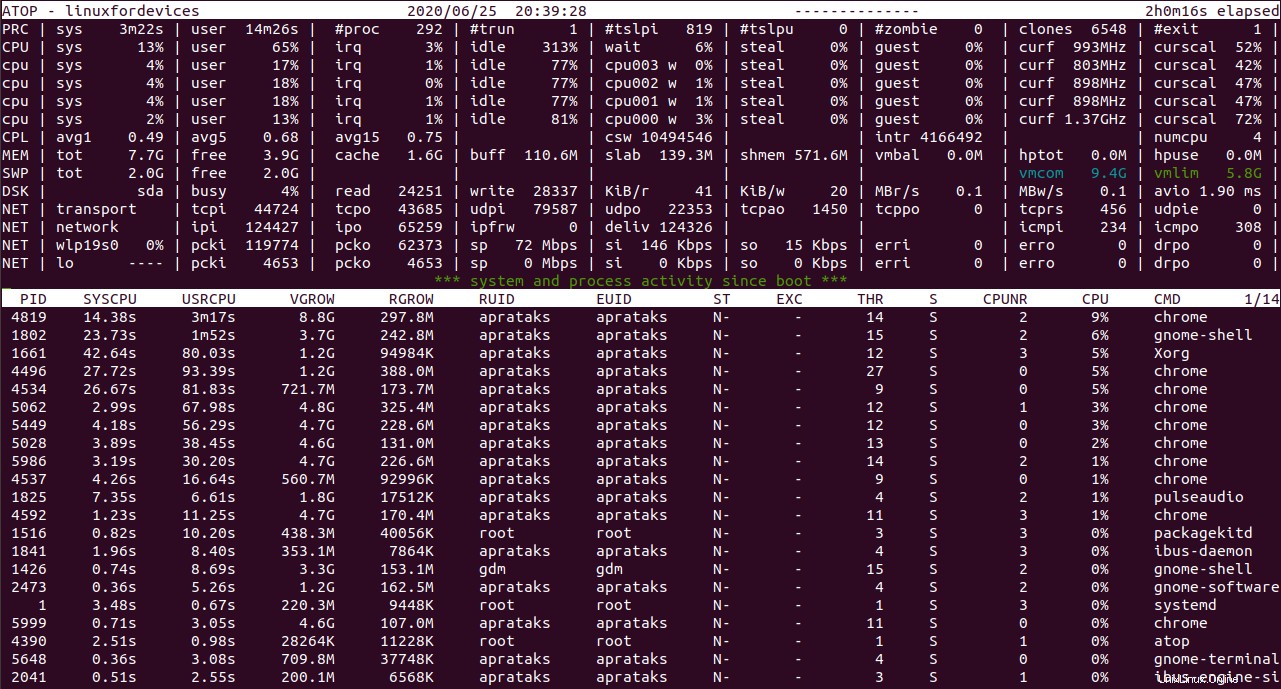
Jak vidíme, celé rozložení je rozděleno do dvou panelů. Horní panel poskytuje kumulativní využití zdrojů systému, zatímco spodní zobrazuje dezintegrované informace pro každý proces. Podívejme se na každý z
Kumulativní statistiky příkazu atop
Každá položka v tomto zobrazení se zaměřuje na určitý systémový prostředek.
1. Statistiky související s procesy
- PRC – znamená „proces“.
- První dvě hodnoty představují spotřebovaný čas pomocí
'sys'(systém) a'user'procesy. - Za ním následuje celkový počet procesů jako
'#proc'. - Další hodnotou je počet aktuálně spuštěných vláken v systému. (
'#trun') '#tslpi'označuje počet vláken které právě spí a přerušitelné .'#tslpu'označuje počet vláken které právě spí a nepřerušitelný .- Následující hodnota je počet zombie procesů .
- Další je počet klonování systémových volání .
- Poslední hodnota jepočet procesů která skončila během uplynulého času. (
'#exit')
- První dvě hodnoty představují spotřebovaný čas pomocí
2. Statistiky související s výkonem
- CPU – týká se využití CPU.
- První dvě hodnoty ukazují procentuální využití všech jader systémem a uživatelskými procesy.
- Procento CPU použitého pro žádosti o přerušení . (
'irq') - Další hodnotou je procento nečinnosti pro všechna jádra dohromady.
- Následující hodnota označuje čekání každé jádro CPU to muselo udělat.
- Další je procento pro čas krádeže.
'guest'označuje procento hosta , což je čas CPU strávený na jiných virtuálních počítačích.- Poslední dvě hodnoty označují aktuální frekvenci CPU.
- Nyní
'atop'zobrazí výše uvedené statistiky pro každé jádro nezávisle . - CPL – označuje se jako zatížení CPU.
- První tři hodnoty představují průměrné zatížení s různými dobami:1, 5 a 15 minut.
- Za tímto následuje počet přepínačů kontextu (
'csw') - Další je počet přerušení (
'intr') - Poslední hodnota je počet dostupných CPU .
3. Statistiky související s pamětí
- MEM – Využití paměti
- Celková fyzická paměť podporováno.
- Paměť aktuálně zdarma .
- Aktuální mezipaměť .
'buff'jako v „buffer“ je množství paměti spotřebované v metadatech souborového systému.
- Součet paměti pro alokaci paměti jádra zobrazeno jako
'slab'.
- Množství sdílené paměti.
- SWP – Swap Memory.
3. Statistiky týkající se disku
- DSK – Využití disku
- První hodnota označuje procento času systém je zaneprázdněn vyřizování žádostí.
- Požadavky na čtení vydáno.
- zapisování požadavků vydáno.
- Rychlost, jakou data (v kB) se čte na žádost o čtení .
- Rychlost, jakou data (v KB) se zapisuje na žádost o zápis .
- Další dvě hodnoty jsou časové sazby pro čtení a psaní na disku v megabajtech.
- Poslední hodnota je průměr počet milisekund strávených zpracováním požadavků.
4. Statistiky související se sítí
- NET – Statistika sítě na transportní vrstvě
'transport'znamená Transportní vrstvu v Networking, která se zabývá datovými protokoly.- Počet přijatých segmentů systémem podle protokolu TCP. (
'tcpi') - Počet přenesených segmentů (
'tcpo') - Podobné statistiky pro protokol UCP. (
'udpi'pro UDP in) a ('udpo'pro výstup UDP). 'tcpao'je početaktivních otevřených připojení TCP .- Opak k předchozímu
'tcppo'je počet pasivních připojení TCP , ale stále otevřeno. - Počet opakovaných přenosů TCP jako
'tcprs'. - Počet chyb vstupu UDP jako
'udpie'.
- NET – Statistika sítě na síťové vrstvě
'network'označujesíťovou vrstvu , která se zabývá internetovými protokoly, IPv4 a IPv6 dohromady.- Počet přijatých paketů IP prostřednictvím síťových rozhraní. (
'ipi') - Počet přenesených paketů IP ven z rozhraní. (
'ipo') - Počet předaných paketů IP na jiná rozhraní. (
'ipfrw') - Počet dodaných paketů IP . (
'deliv') - Poslední dvě položky představují počet přijatých a odeslaných paketů ICMP pomocí síťových rozhraní.
- Následující řádky se týkají každého aktivního síťového rozhraní.
- První hodnota je name síťového rozhraní, například
'wlp19s0'. - Následující dva pakety představují počet paketů, které byly přijaty a odeslány přes konkrétní rozhraní. (
'pcki'a'pcko') - rychlost sítě v megabitech (Mbps) jako
'sp'. - sazba u kterých bitů jsou přijímány a přenášeny za vteřinu. (
'si'a'so') - Počet chyb v paketech přijatých a odeslaných. (
'erri'a'erro'). - Poslední dvě hodnoty jsou zahozené pakety oběma způsoby. (
'drpi'a'drpo')
- První hodnota je name síťového rozhraní, například
Tím končí vysvětlení horního panelu příkazu atop.
Systémové prostředky pro každý proces
Stojí za zmínku, že hodnoty v 'atop' příkaz se po určitých časových intervalech aktualizuje.
Obecný výstup 'atop' zobrazí následující podrobnosti pro každou položku procesu:
- PID – ID procesu .
- SYSCPU – Množstvíspotřebovaného CPU procesem při obsluze systému.
- USRCPU – Množství spotřebovaného CPU procesem, během jeho běhu vuživatelském režimu.
- VGROW – Množství virtuální paměti že proces obsadil odposledního aktualizace hodnoty .
- RGROW – Množství narostlé rezidentní (fyzické) paměti od poslední aktualizace hodnoty.
- RDDSK – Velikost dat přeneseny během čtení disku .
- WRDSK – Velikost dat přeneseny během zápisů na disk .
- RUID – ID skutečného uživatele pod kterým se proces provádí.
- EUID – Efektivní ID uživatele pod kterým se proces provádí.
- ST – Aktuálnístav procesu.
- EXC – kód ukončení po ukončení procesu
- THR – počet vláken v rámci procesu.
- S – Aktuální stav z primárního vlákna procesu.
- CPU – Procento využití CPU celého procesu.
- CMD – Název procesu .
V tomto obecném výstupu jsou procesy seřazeny na základě procentuálního využití CPU. Jak vidíme, v tomto konkrétním výstupu získáváme malé množství informací pro každý typ systémového zdroje.
Pokusme se prostudovat informace na úrovni procesu pro každý typ systémového zdroje.
Výstup příkazu atop založený na paměti
'atop' poskytuje možnost studovat spotřebu paměti pro každý proces běžící v systému. Můžeme tak učinit spuštěním:
atop -m
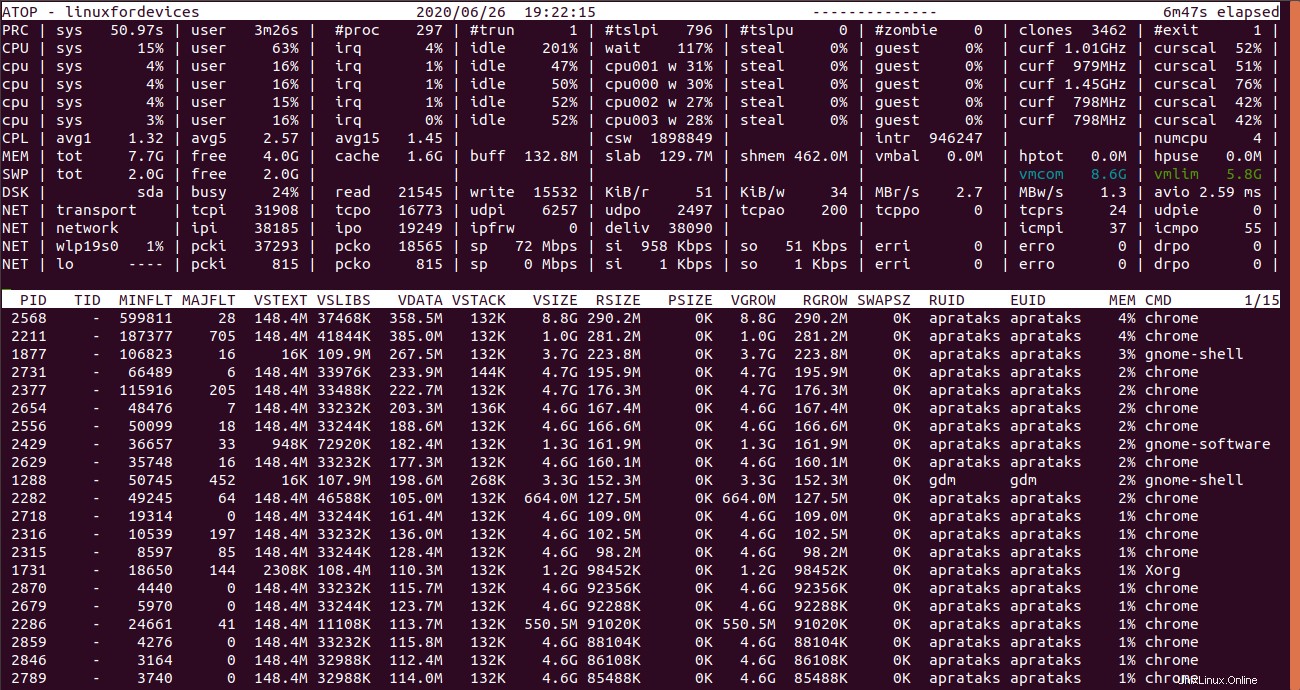
Jak vidíme, horní panel zůstává konstantní, i když jsme přidali možnost paměti '-m' . Pojďme nyní pochopit sloupce pro každou položku procesu.
- PID – ID procesu .
- TID – ID vlákna .
- MINFLT – Počet menších chyb stránky které byly vyřešeny přístupem k datům z bezplatných stránek.
- MAJFLT – Počet hlavních chyb stránky které byly vyřešeny zejména načítáním dat z disku.
- VSTEXT – virtuální paměť obsazený procesem text .
- VSLIBS – virtuální paměť obsazené sdílenými knihovnami procesu.
- VDATA – virtuální paměť velikost soukromých dat procesu.
- VSTACK – virtuální paměť velikost soukromého zásobníku procesu.
- VSIZE – Celková virtuální paměť velikost procesu.
- RSIZE – Celková rezidentní paměť obsazený procesem.
- MEM – Procento paměti RAM spotřebované procesem.
Procesy jsou seřazeny podle 'MEM' sloupec.
Od,
'atop'je poněkud interaktivní příkazový nástroj, můžeme měnit sloupce zevnitř. Jediné, co musíme udělat, je zadat konkrétní možnost, když se zobrazují informace.Například po spuštění
'atop'na terminálu můžeme přepnout na výstup specifický pro paměť pouhým zadáním'm'.
Výstup specifický pro disk pomocí příkazu atom v Linuxu
K extrakci informací souvisejících s využitím disku můžeme použít '-d' možnost spolu s 'atop' příkaz.
atop -d
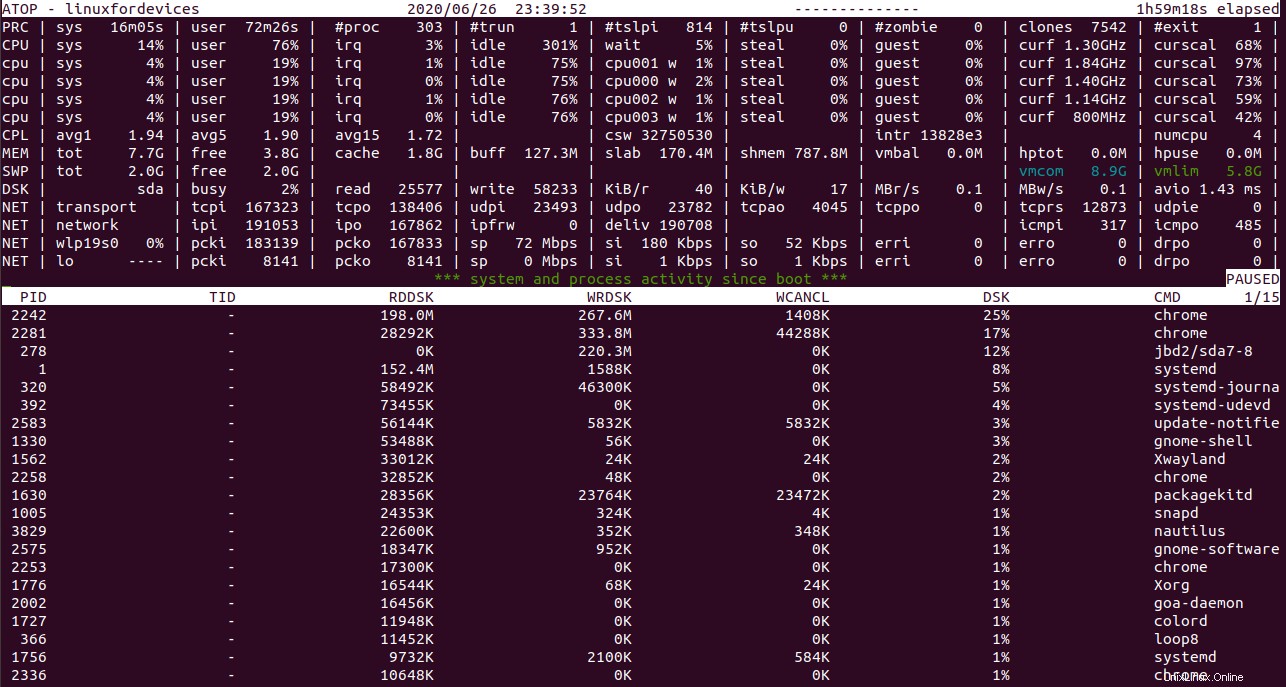
Na výstupu specifickém pro disk není mnoho věcí, kterých byste si měli všimnout. Některá z klíčových zjištění jsou:
- RDDSK – Velikost dat přeneseny během čtení disku .
- WRDSK – Velikost dat přenášených běhemzápisů na disk .
- WCANCL – Velikost dat původně napsáno , ale později staženo
- DSK – procento Disk obsazeno .
- CMD – jméno procesu.
Je třeba poznamenat, že procesy jsou seřazeny na základě 'DSK' sloupec.
Najděte příkazy spuštěné na pozadí pomocí příkazu atop
To nám dává příkazy, které běží na pozadí jako procesy ve výstupním formátu příkazového řádku.
atop -c
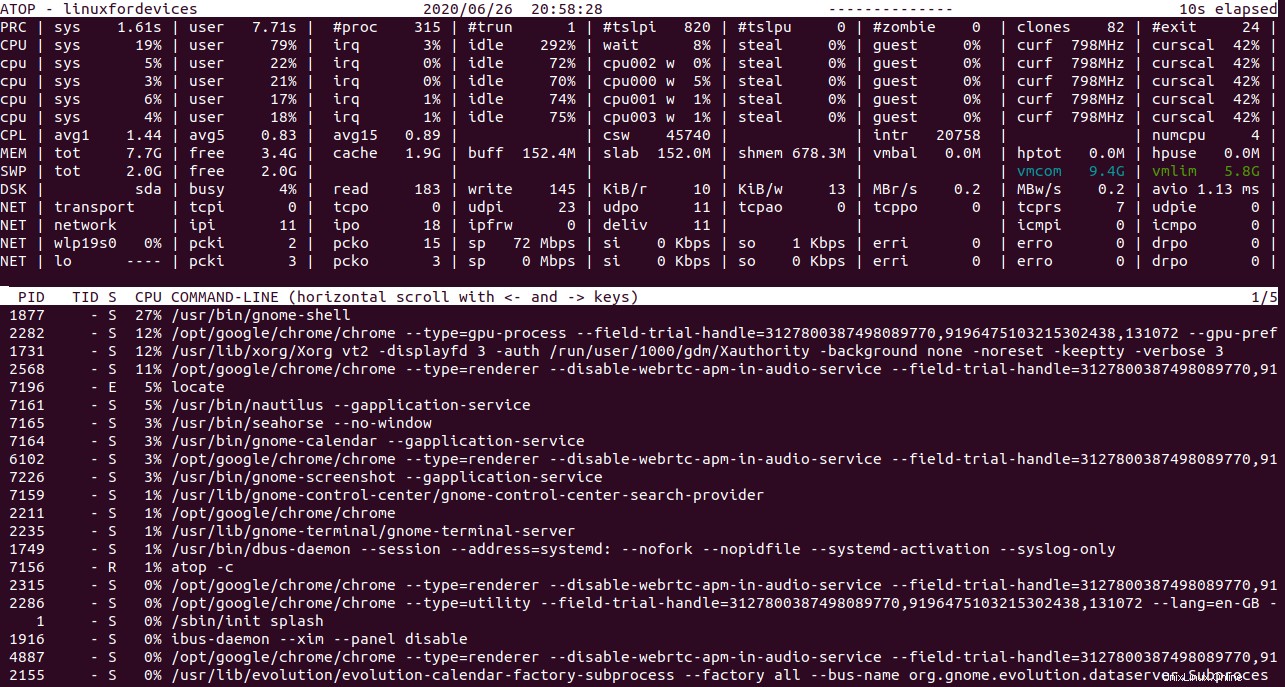
Pokud zkopírujete a vložíte řádky do sloupce příkazového řádku, můžete znovu spustit stejný proces. Tento výstup nám přesně říká, jaký příkaz byl spuštěn na pozadí k zahájení procesu.
Informace založené na vláknech
Místo pouhé kontroly informací o procesu atop poskytuje možnost kontrolovat využití prostředků specifických pro vlákno. Pro přístup k tomuto výstupu můžeme spustit:
atop -y
nebo stačí stisknout 'y' když příkaz již zobrazuje informace o systémových prostředcích.
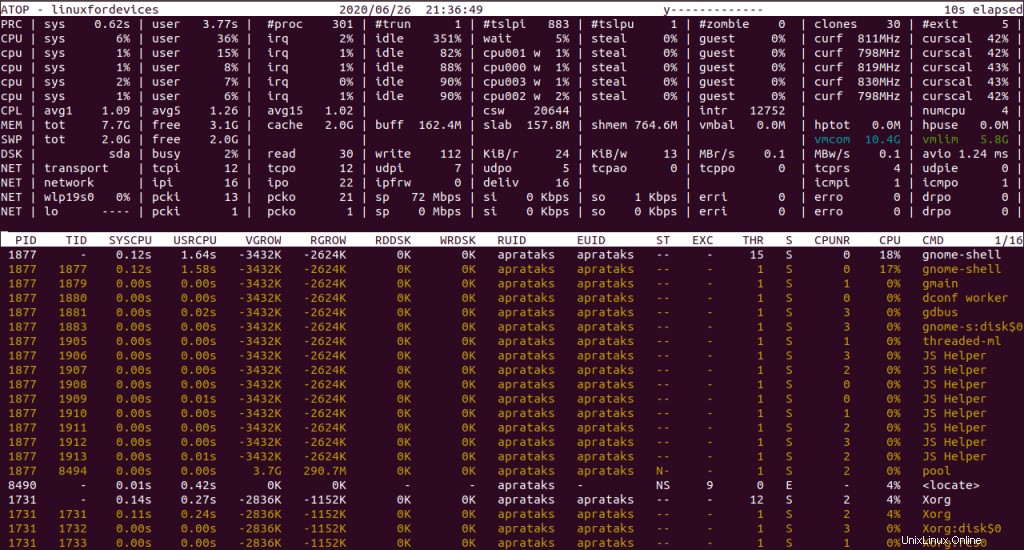
Je zřejmé, že žádný ze sloupců systémových prostředků se nezměnil. Vše, co bylo přidáno, je počet vláken jejich příslušného procesu.
Různé informace
Existuje mnoho druhů informací, které lze extrahovat pomocí 'atop' příkaz. Některé z užitečných jsou:
1. Najděte časy zahájení procesu
Pomocí '-v' můžeme získat charakteristiky procesu.
atop -v
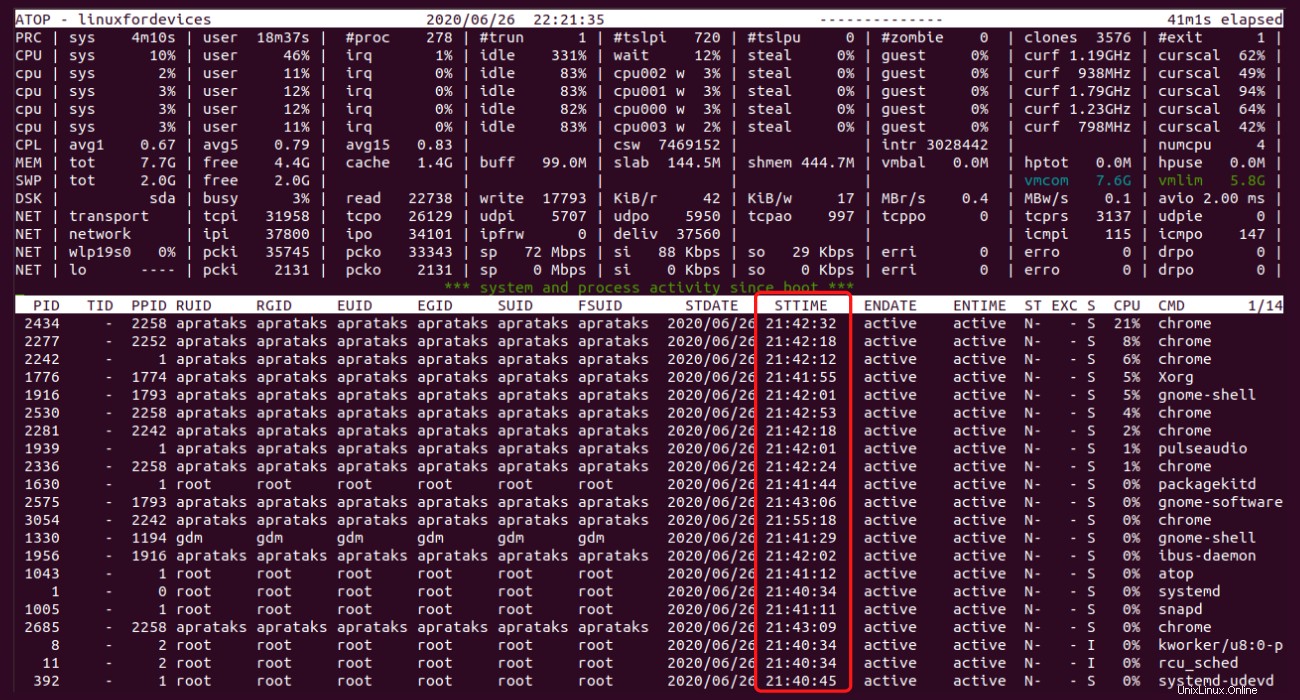
2. Počet procesů pro každého uživatele v systému
atop -au
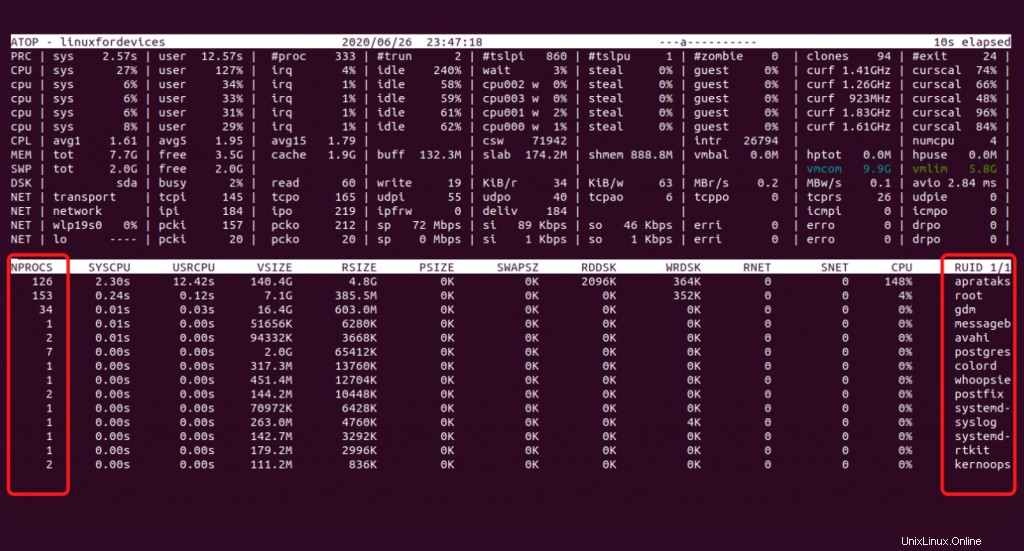
3. Na jakém jádru proces pracuje?
Tento specifický druh informací spadá pod charakteristiky plánování pro proces. Lze k němu přistupovat pomocí '-s' možnost.
atop -s
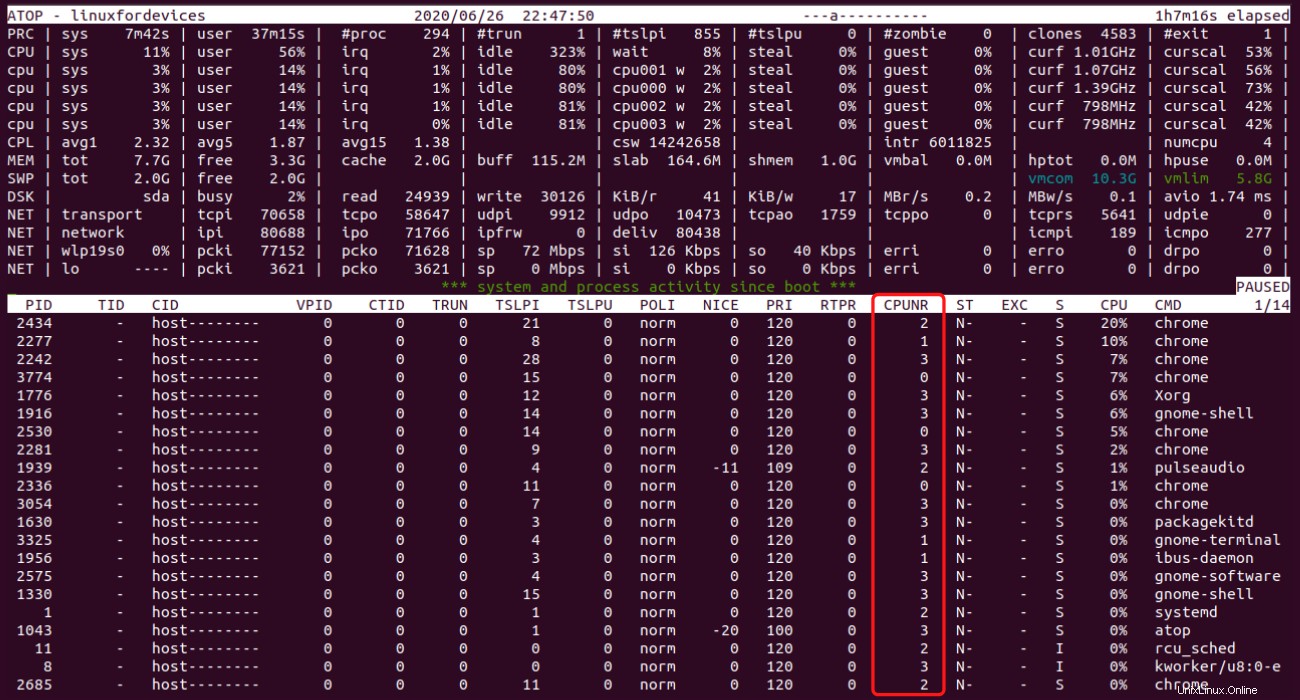
Několik „vrcholových“ triků
Existují určité 'atop' triky s příkazy, které by mohly být užitečné:
- Pozastavení
'atop'obrazovka – pomocí'z'klíč. - Změna časového intervalu aktualizací hodnot – pomocí „
i'klíč následovaný počtem sekund, který chceme změnit na. - Přerušení pro okamžitou aktualizaci hodnot – pomocí
't'klíč. - Ukončení zobrazení – pomocí
'q'klíč.
Závěr
Víme, že 'atop' Příkaz může být pro každého uživatele Linuxu příliš náročný. Chcete-li se dozvědět o tomto skvělém příkazu, vyžaduje to trpělivost a vytrvalost. V případě jakýchkoli dotazů nás neváhejte kontaktovat v sekci komentářů.